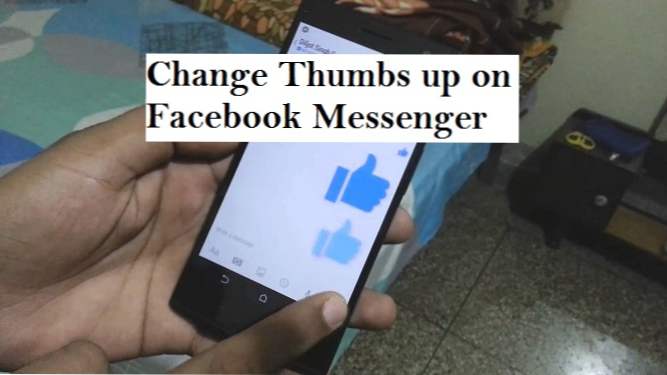
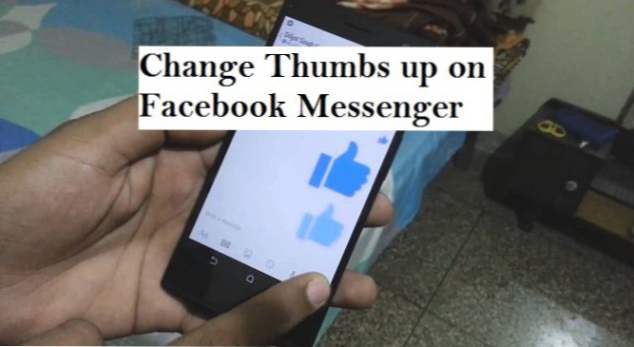
Bonjour, J'espère que vous trouverez nos articles très intéressants et utiles! Eh bien, aujourd’hui, je vais aborder un autre sujet intéressant sur la façon de changer les choses sur Facebook Messenger.
Je suis sûr que ce sujet étonnera certains d'entre vous et je suis également convaincu que vous seriez perplexe après avoir lu ceci.
Voici un bref aperçu de Facebook Messenger issu de Wikipedia: Facebook Messenger est une plate-forme d'application de messagerie. Développé à l'origine comme chat Facebook en 2008, la société a réorganisé son service de messagerie en 2010 et a ensuite lancé des applications autonomes iOS et Android en août 2011.
Facebook Messenger étant une application de messagerie, comme nous le savons tous, propose de nombreuses fonctionnalités étonnantes, dont des conversations vidéo et vocales (appels) pour les groupes et les individus, des emoji, des gifs, des autocollants et bien plus encore.
Plus précisément, je vais parler de l’emoji «pouce en l'air» qui apparaît en haut à droite, juste au-dessus de votre clavier lors de la saisie dans Messenger. Avez-vous déjà pris note de ce "pouce en l'air"? Et peut-être n'avez-vous pas pu explorer toutes ses fonctionnalités de modification? Probablement vous n'avez même jamais eu l'idée que les emoji qui y apparaissent peuvent être changés en un autre emoji de votre choix.
J'ai reçu des plaintes d'amis qui me disaient à quelle fréquence ils utilisaient par erreur les émoticônes «pouces levés» en tapant rapidement avec leur appareil mobile et qu'ils trouvaient cela très dérangeant. cet emoji ne collationne pas avec la conversation en cours. À la suite de ces plaintes, je suis obligé de partager cet article sur la façon de changer d'avis sur Facebook Messenger. Donc, si vous êtes confronté au même défi ou si vous voulez simplement explorer toutes les options de l'application Messenger, en particulier les fonctionnalités emoji, cet article est pour vous.
Sans plus tarder, je vais vous montrer les étapes à suivre pour changer d'avis sur Facebook Messenger.
Comment changer les pouces sur Facebook Messenger
1. Lancez votre application de messagerie et démarrez une discussion.
2. Cliquez sur le cercle (i) situé en haut à droite de votre écran.

3. Cliquez sur emoji.

4. Faites défiler et sélectionnez un emoji de votre choix.

Si vous avez suivi ces étapes, votre question sur la façon de changer d'avis sur Facebook Messenger est déjà répondue.
Après cela, vous recevrez un message de notification "Vous définissez les emoji à", cette notification apparaîtra juste en dessous du dernier message de votre conversation. Une fois que vous avez défini un nouvel emoji, les emoji que vous avez définis sont affichés. En outre, il existe une option «modifier» juste à côté du message de notification que vous recevrez qui peut vous aider à changer d’emoji si vous n'êtes pas satisfait de l’emoji que vous avez sélectionné.
Foire aux questions et réponses
Q: Y a-t-il une limite au nombre de fois que je peux changer l'emoji avec le pouce levé?
UNE: Non, il n'y a pas de limite, vous pouvez changer autant de fois que vous le souhaitez les emoji.
Q: Si je change d'emoji par défaut, mon nouvel emoji sera-t-il défini comme emoji par défaut pour tous les chats?
UNE: Non, vous devez définir manuellement votre emoji préféré pour chaque discussion sur Facebook Messenger.
Voir quelques liens connexes ci-dessous;
Comment rechercher une conversation sur Facebook Messenger
Comment créer une discussion de groupe sur Facebook Messenger
Comment appliquer des couleurs personnalisées à Facebook Messenger
Comment arrêter Facebook Messenger de l'enregistrement automatique des photos

